Verwenden Sie das Dialogfeld Beste Passung-Analyse, um die beste Passung zu berechnen und die Ergebnisse anzuzeigen.
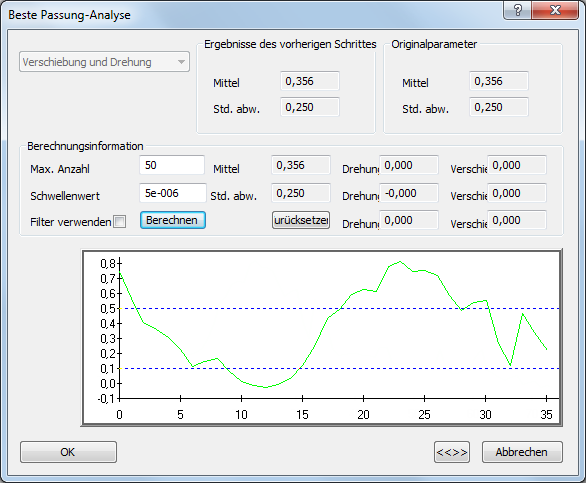
Um ein Element Bester Passung auszuführen:
- Klicken Sie mit der rechten Maustaste auf das Element Bester Passung in der Prüfsequenz und wählen Sie Element abspielen vom Kontextmenü aus. Der Dialog 'Beste Passung'-Analyse zeigt an:
- Die Methode, die Sie im Dialog Definition Beste Passung ändern ausgewählt haben.
- Den durchschnittlichen Abstand vom Sollwert und die Standardabweichung für die von Ihnen ausgewählten Gruppen.
- Ein Graph, der den Abstand jedes Punkts vom Sollwert anzeigt. Klicken Sie auf
 , um die Skala der Y-Achse des Grafen zu ändern.
, um die Skala der Y-Achse des Grafen zu ändern.
- Geben Sie die Anzahl der Anpassungsberechnungen, die jedes Mal durchgeführt werden, wenn Sie auf Berechnen klicken, in das Feld Max. Wiederholungen ein.
- Geben Sie in das Feld Schwellenwert einen Grenzabstand ein. Wenn die Bewegung zwischen aufeinander folgenden Berechnungen kleiner ist als dieser Abstand für alle Punkte, wird die Analyse angehalten. Wenn Sie einen Abstand von weniger als 0,0001 eingeben, wird der Wert zu einer exponentiellen Notation konvertiert, wenn Sie auf Berechnen klicken.
- Standardmäßig werden in der Analyse alle Punkte in den ausgewählten Gruppen verwendet. Wenn Sie außen liegende Punkte aus den Berechnungen ausschließen möchten, wählen Sie das Filter verwenden-Kontrollkästchen aus und verschieben Sie den Schieberegler, um die zu verwendenden Punkte zu identifizieren.
In diesem Beispiel werden nur Punkte im Bereich von +0,1 bis +0,5 in der Berechnung für die beste Passung verwendet.
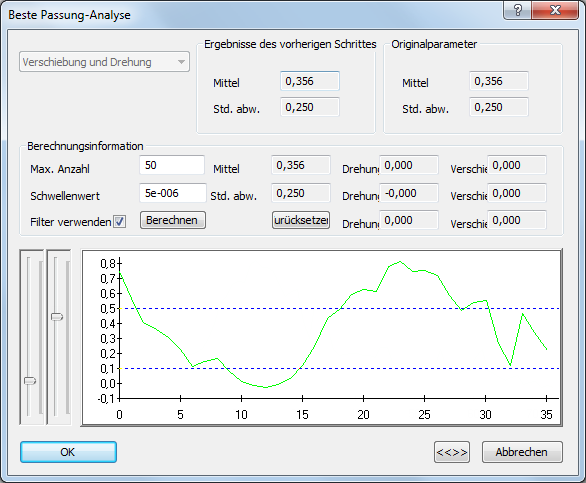
- Klicken Sie auf Berechnen. Der Analyse-Dialog führt die Anzahl der Berechnungen durch, die im Max. Wiederholungen-Feld festgelegt sind, und aktualisiert den Dialog:
- Berechnungsinformation zeigt die aktuelle mittlere Abweichung und die Standardabweichungen der Punkte, sowie die Drehung und Verschiebung an, die zum Erzielen dieses Ergebnisses verwendet wurden.
- Ergebnisse des vorherigen Schrittes zeigen die mittlere Abweichung und die Standardabweichungen der Punkte vor diesem Schritt an.
- Das Diagramm zeigt die aktualisierten Abweichungen als eine rote Linie an. Zum Beispiel:
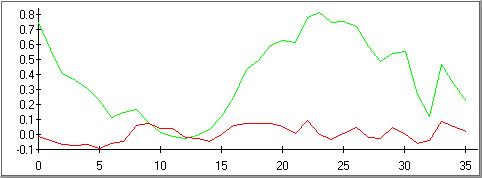
- Wiederholen Sie Schritt 5, um die Anpassung zu verfeinern, oder klicken Sie auf OK, um das Ergebnis zu akzeptieren und den Dialog zu schließen.
- Um Informationen über die Beste Passung anzeigen zu lassen, klicken Sie auf die Info-Registerkarte.
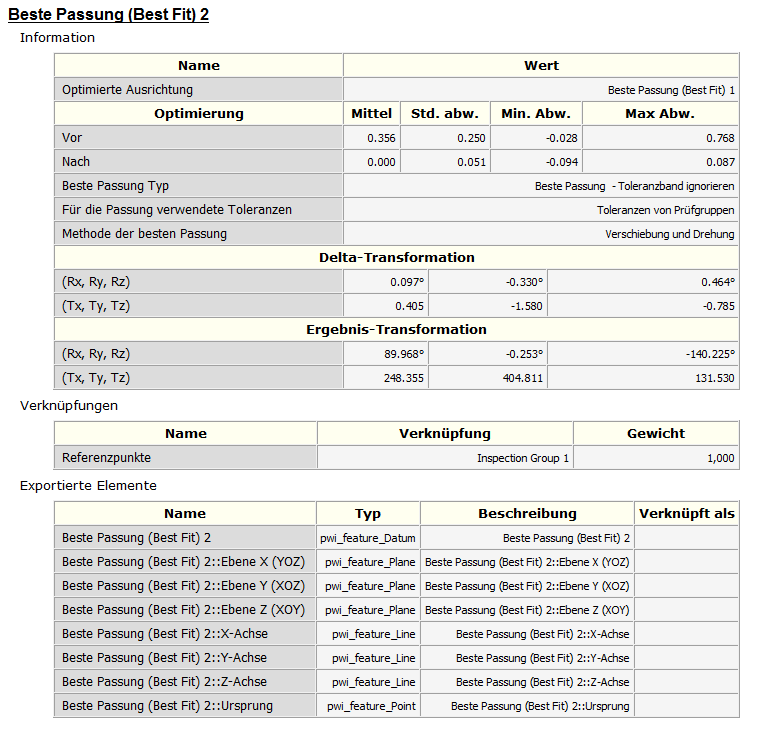
In diesem Beispiel wird gezeigt, dass die ausgewählte Ausrichtung:
- um 0,097 Grad um die X-Achse gedreht wurde.
- um 0,330 Grad um die Y-Achse gedreht wurde.
- um 0,464 Grad um die Z-Achse gedreht wurde.
- um ein X von 0,405, Y von -1,580 und Z von -0,785 versetzt wurde.